编辑:秩名2023-12-27 15:38:54
在AutoCAD中,尺寸线是标注尺寸的重要组成部分,但有时候我们需要隐藏它们以更好地查看和理解设计,那么下文为大家提供在AutoCAD中隐藏尺寸线的操作步骤,以便用户可以更好地管理和组织设计元素。
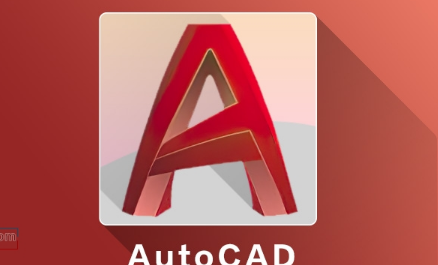
第一步打开AutoCAD2020操作软件。
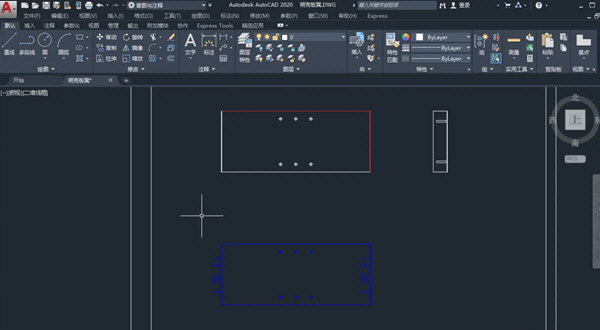
我们然后点击图中工具栏中的格式选项按钮。
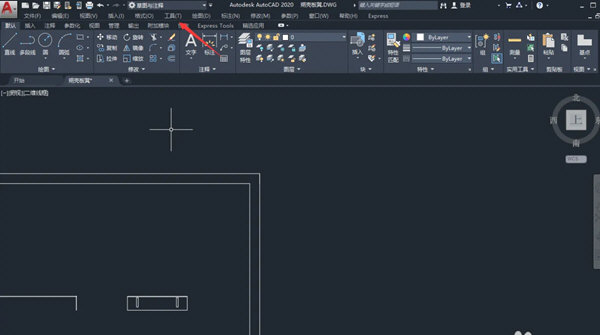
我们下一步进入到格式选项后点击标注样式按钮。
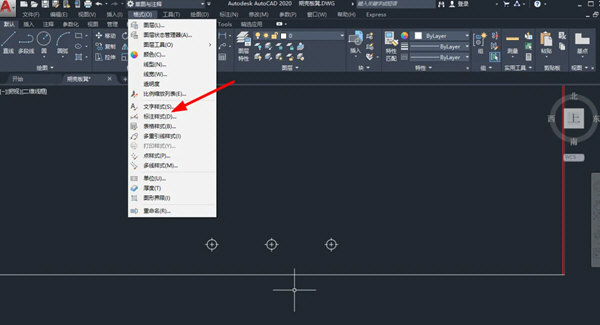
接着我们在标注样式管理器选项下点击修改按钮。
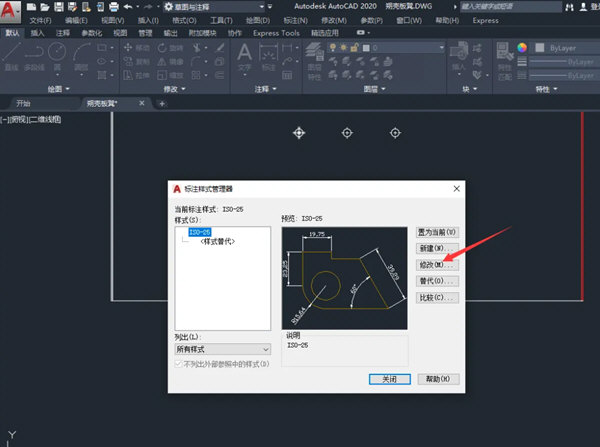
然后我们点击图示的线选项。
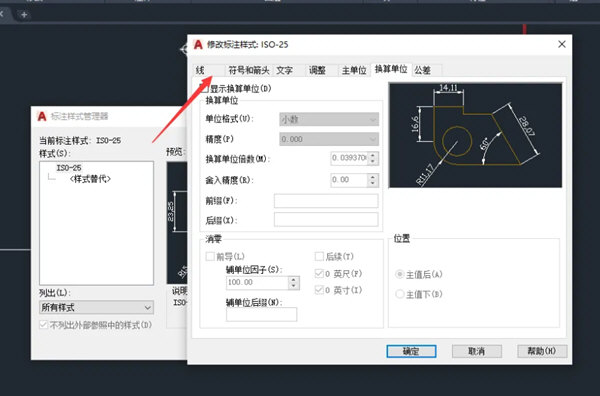
最后我们在图示的位置打上勾就完成设置了。
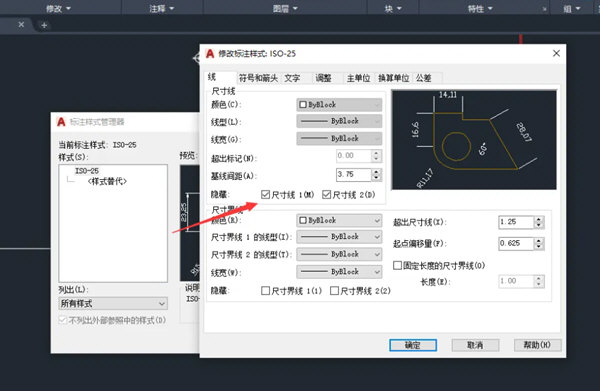
上文给用户带来了AutoCAD隐藏尺寸线的相应操作步骤。快快收藏Iefans手机教程频道获得更多热门软件资讯吧,更多好用的教程记得关注我们iefans中文浏览器网站!

用户如果还在为电脑图像绘画制作时,没有灵感的问题感到苦恼的话。小编下面就为大家整理了很多实用的绘图设计软件,其中包含了很多功能强大的绘画制图工具,可以帮助用户快速设计出想要的图纸稿件,有需要的小伙伴一定不要错过哦!

63.66MB
其他工具

61.74MB
图像处理

62.17MB
图像处理

47.9MB
图像处理

57.47MB
图像处理

51Mb
图像处理

61.8MB
图像处理

57.5MB
图像处理

63.8MB
图像处理

40Mb
图像处理

66.69MB
图像处理

31.25GB
其他工具

用户如果还在为在线办公时,图纸设计速度过慢的问题感到苦恼的话。小编下面带来的设计辅助软件中,就涵盖了很多实用性的辅助工具,能够为用户同时满足各种不同效果的模板添加以及特效制作需求,有需要的小伙伴一定不要错过哦!

53.77MB
其他工具

30Mb
辅助工具

61.8MB
图像处理

45.62MB
其他工具

54.57MB
其他工具

49.67MB
其他工具

980.35KB
其他工具

31.25GB
其他工具

991.61M
图像处理
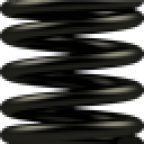
41.31MB
其他工具

51Mb
图像处理

3.8MB
图像处理